Publicité

Chez MUO, nous avons publié plusieurs articles sur les programmes d'automatisation informatique pour Mac, y compris les programmes par défaut d'Apple, Automator et AppleScript. Nous savons que pour tirer le meilleur parti de tout flux de travail informatique, il faut apprendre à automatiser les tâches redondantes afin que vous puissiez travailler plus rapidement et plus efficacement.
Le mien Awesome Automation Guide for Mac Users Le génial guide d'automatisation pour les utilisateurs de MacQu'il s'agisse de trier vos e-mails, de rechercher vos documents ou de créer une liste de lecture, vous seriez étonné du nombre de tâches pouvant être effectuées automatiquement plutôt que manuellement - si seulement vous saviez comment commencer. Lire la suite présente aux nouveaux utilisateurs Mac expérimentés toutes les fonctionnalités de la technologie intelligente d'Apple, comme les albums iPhoto de dossiers intelligents, ainsi que Automator.
Mais supposons que vous souhaitiez simplement planifier quelques petites tâches quotidiennes ou hebdomadaires sur votre Mac et que vous n'ayez pas envie de retirer Automator ou de trouver un script dans AppleScript. Eh bien, un petit utilitaire appelé Task Till Dawn pourrait bien faire l'affaire.
Vous pouvez utiliser Task Till Dawn pour configurer et exécuter des tâches quotidiennes pour ouvrir automatiquement des fichiers ou planifier iTunes pour télécharger le dernier podcast à une heure spécifiée.
La configuration d'automatisations dans Task Till Dawn nécessite moins d'étapes que celles requises dans Automator, bien que ce dernier programme puisse également être utilisé conjointement avec Task Till Dawn.
Comment ça fonctionne
Après avoir téléchargé et installé Task Till Dawn, le lancement du programme vous présente une interface assez facile à utiliser, dans laquelle vous ajoutez une tâche, la planifiez et la laissez s'exécuter. Faisons donc une simple tâche d’ouverture automatique des fichiers.
Lancez Task Till Dawn et cliquez sur le bouton New Task dans sa barre d'outils.
Cliquez sur le bouton "Sélectionner" et sélectionnez un fichier ou une application dans votre Finder que vous souhaitez que Task Till Dawn ouvre automatiquement les jours spécifiés, à une heure spécifiée. Ensuite, donnez un nom à votre tâche. Fournir une description est facultatif.
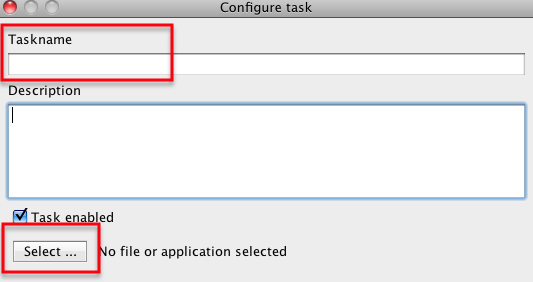
Définissez maintenant une heure pour l'exécution de la tâche. Task Till Dawn utilise le système d'horloge de 24 heures. Donc, si vous souhaitez planifier l'ouverture d'un fichier à 13 h 00, par exemple, vous devez taper «13 h 00» dans la zone de saisie de l'heure.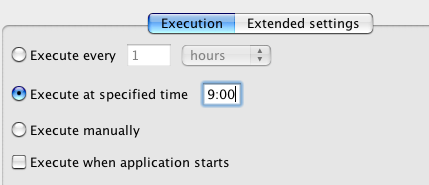
Ensuite, cliquez sur le bouton «Paramètres étendus» et vérifiez les jours auxquels vous souhaitez exécuter la tâche. Notez que vous pouvez l'exécuter quotidiennement ou un jour spécifié du mois. Vous pouvez également planifier le nombre de fois que vous souhaitez que la tâche soit exécutée.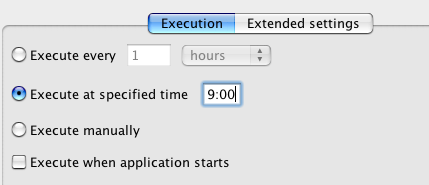
Cliquez sur OK et votre tâche est prête à s'exécuter à l'heure et aux jours spécifiés. Mais vous voudrez probablement le tester. Pour ce faire, cliquez simplement sur le bouton «Exécuter la ou les tâches» dans la barre d'outils et il devrait ouvrir le fichier ou l'application que vous avez sélectionné.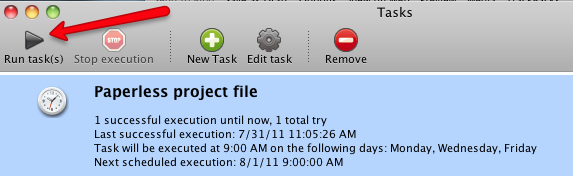
Notez également que Task Till Dawn fournit une description détaillée du moment où une tâche doit être exécutée, de sa dernière exécution et de sa prochaine exécution. Il existe également des boutons pour modifier et supprimer des tâches.
Vous devez avoir Task Till Dawn en cours d'exécution dans votre barre de menus ou Dock pour qu'il puisse exécuter des tâches. Il n'exécute pas les tâches en arrière-plan comme le fait Automator.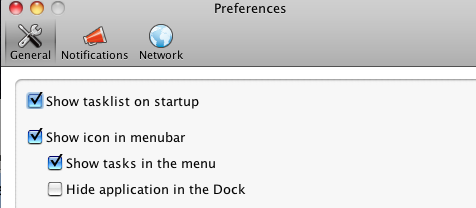
Vous pouvez également planifier des notifications Growl, qui vous permettront bien sûr de savoir qu'une tâche particulière a été exécutée.
La tâche jusqu'à l'aube a ses limites. Il ne peut exécuter qu'une seule tâche à la fois. Vous ne pouvez donc pas configurer une seule tâche pour lancer plusieurs applications, l'une après l'autre. Vous devez configurer une tâche pour chaque lancement d'application. Il ne peut pas non plus quitter les applications à une heure planifiée.
Cependant, en raison du processus de planification simple du programme, il pourrait être plus facile de configurer et d'exécuter Applications d'automatisme 9 applications automatiques que vous pouvez créer en moins de 5 minutesL'utilisation d'Automator sur votre Mac vous permet d'effectuer rapidement des tâches ennuyeuses. Voici quelques workflows simples que vous pouvez créer en quelques minutes. Lire la suite via Task Till Dawn plutôt que d'utiliser iCal.
Malgré ses lacunes, Task Till Dawn est un excellent petit programme gratuit basé sur Java pour ceux qui ont des besoins d'automatisation très basiques. Faites-nous savoir ce que vous pensez du programme.
Bakari est un écrivain et photographe indépendant. Il est un utilisateur de longue date de Mac, un fan de musique jazz et un père de famille.

